コマンドライン
コマンドラインは、モニタ画面1とモニタ画面2の下部にあります。

コマンドラインにカーソルを設定する
コマンドラインにキーワードを入力するために、まずカーソルをコマンドラインに設定します。
詳しくは コマンド構文とキーワード を参照してください。
コマンドラインにカーソルを設定するには、以下のようにしてください。
- コマンドラインをタップします。
― または ―
 を押しながら Please を押してください。
を押しながら Please を押してください。

コマンドラインでカーソルが点滅します。
Command Line Feedback を開く
コマンドラインのフィードバックや履歴を見るには、Command Line Feedback ポップアップを開きます。
- コマンドライン左隅の
 をタップします。
をタップします。 - または、Create Basic Window で Command Line をタップしてください。
詳しくは ウィンドウの管理 を参照してください。
Command Line Feedback ウィンドウが開きます。
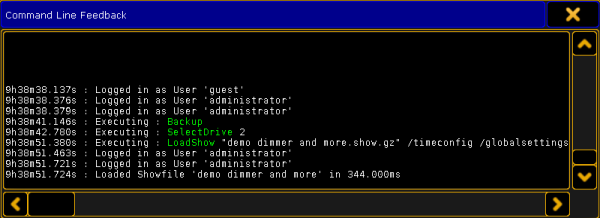
ポップアップを閉じるには、コマンドラインの ![]() をもう一度タップしてください。
をもう一度タップしてください。
Message Center を開く
メッセージの内容やコマンドラインのアイコンの説明を確認するには、Message Center を開きます。
詳しくは Message Center を参照してください。
- コマンドラインに表示されているアイコンをタップしてください。
コマンドラインの上に Message Center が開きます。
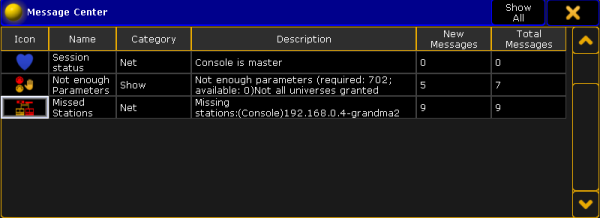
Message Center を閉じるには、コマンドラインのアイコンの1つをもう一度タップしてください。
仮想キーボードを開く
仮想キーボードによって、コマンドラインを拡張します。
- コマンドライン右端の
 をタップしてください。
をタップしてください。
コマンドラインの上に仮想キーボードが開きます。
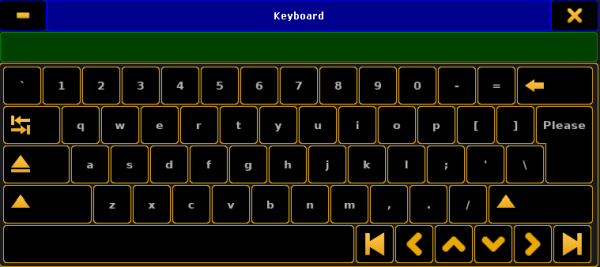
仮想キーボードを閉じるには、右上隅の ![]() をタップしてください。
をタップしてください。
デフォルト・キーワードの変更
デフォルト・キーワードは、コマンドライン左端の角括弧内に表示されているものです。
デフォルト・キーワードが Fixture の場合、例えば 1 と数字を入力するだけで、Fixture 1 がコマンドラインに入力されます。
コマンドラインのデフォルト・キーワードは、以下のものに変更できます。
- View
- Effect
- Goto
- Page
- Macro
- Preset
- Sequ
- Cue
- Executor
- Channel
- Fixture
- Group
デフォルト・キーワードを変更するには、以下のようにしてください。
- 例えば Fixture のような、デフォルト・キーワードに相当するキーを押します。
- Please を押してください。